本文主要是介绍【STM32嵌入式系统设计与开发】——18DAC(DAC输出应用),希望对大家解决编程问题提供一定的参考价值,需要的开发者们随着小编来一起学习吧!
这里写目录标题
- STM32资料包: 百度网盘下载链接:链接:https://pan.baidu.com/s/1mWx9Asaipk-2z9HY17wYXQ?pwd=8888 提取码:8888
- 一、任务描述
- 二、任务实施
- 1、工程文件夹创建
- 2、函数编辑
- (1)主函数编辑
- (2)ADC初始化函数(T_Adc_Init())
- (3)设置通道1输出电压函数(Dac1_Set_Vol())
- 3、头文件添加
- 4、头文件编辑
- 4、知识链接
- (1)内部温度工作原理
- (2)编写步骤
- 5、工程测试
STM32资料包:
百度网盘下载链接:链接:https://pan.baidu.com/s/1mWx9Asaipk-2z9HY17wYXQ?pwd=8888
提取码:8888
一、任务描述
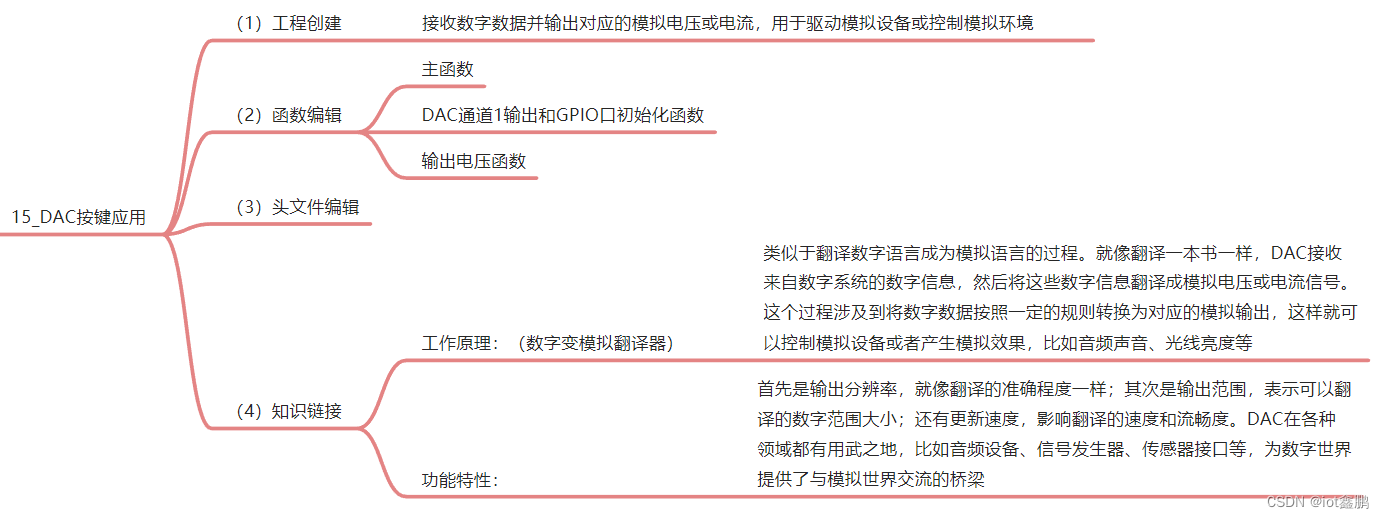
二、任务实施
观察电路图:
PA4(stm32核心板) ————————> D1
使用STM32控制DAC输出实现呼吸灯效果需要配置DAC通道和定时器。调整DAC输出值,在定时器中断或循环中实现LED亮度的渐变,模拟呼吸灯效果。调整步进和定时器频率可控制呼吸灯速度和平滑度。最终将更新的DAC值应用到通道,控制LED亮度
1、工程文件夹创建
步骤1:复制工程模板“1_Template”重命名为“14_ADC”。
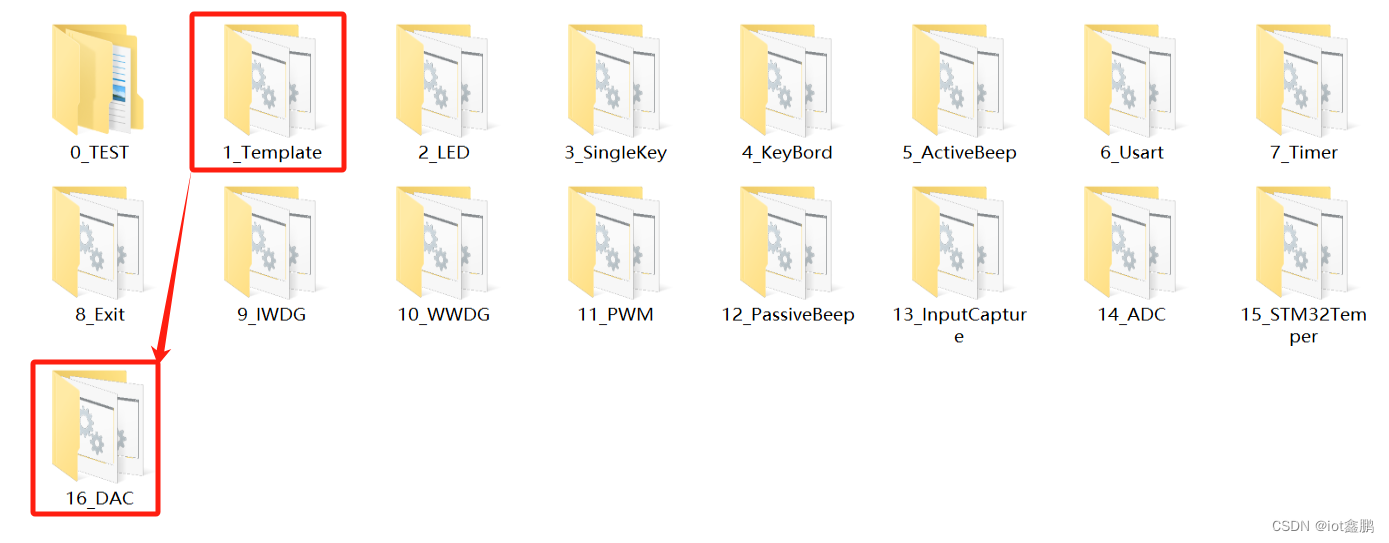
步骤2:修改项目工程名,先删除projects文件夹内除了Template.uvprojx文件外的所有内容并修改为“DAC.uvprojx”。并删除output/obj和output/lst中的所有文件。
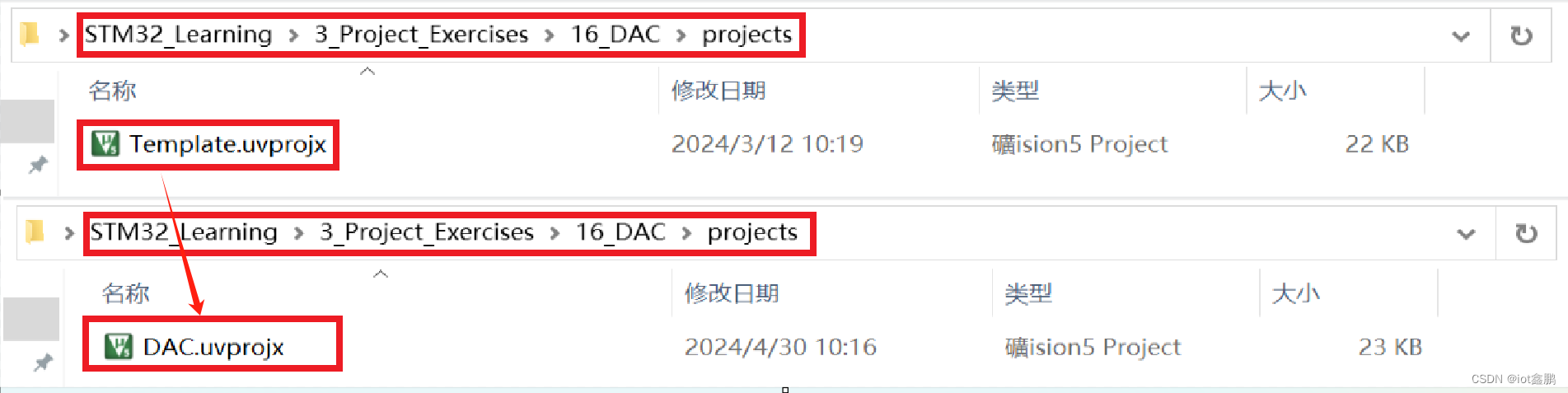
步骤3:运行“PassiveBeep.uvprojx”打开目标选项“Options for Target”中的“Output”输出文件,并修改可执行文件名称为“DAC”点击“OK”保存设置。最后点击“Rebuild”编译该工程生成Usart文件。
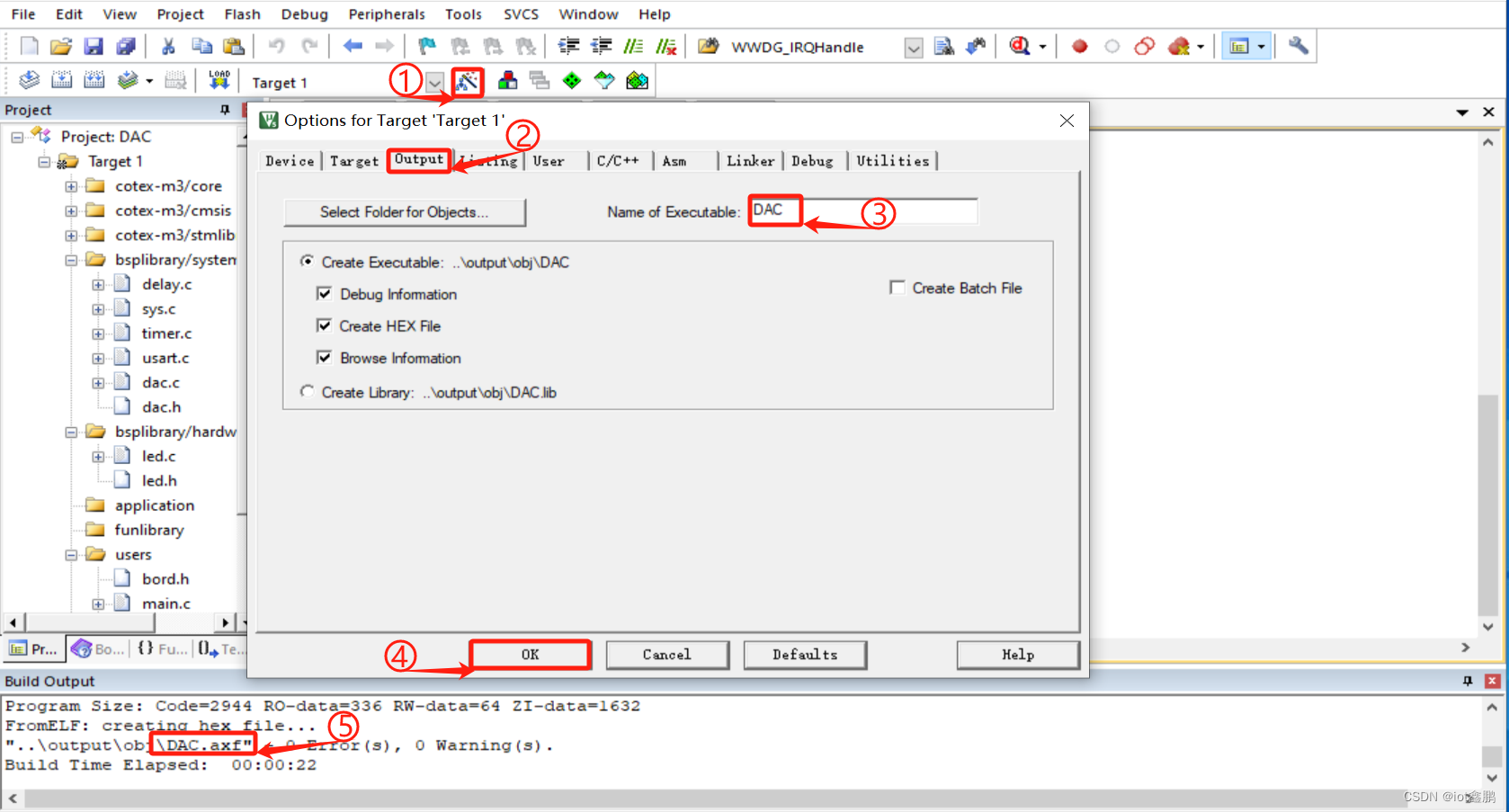
步骤4:复制2_LEDTest中的"1_LED"的“led”文件复制到hardware中
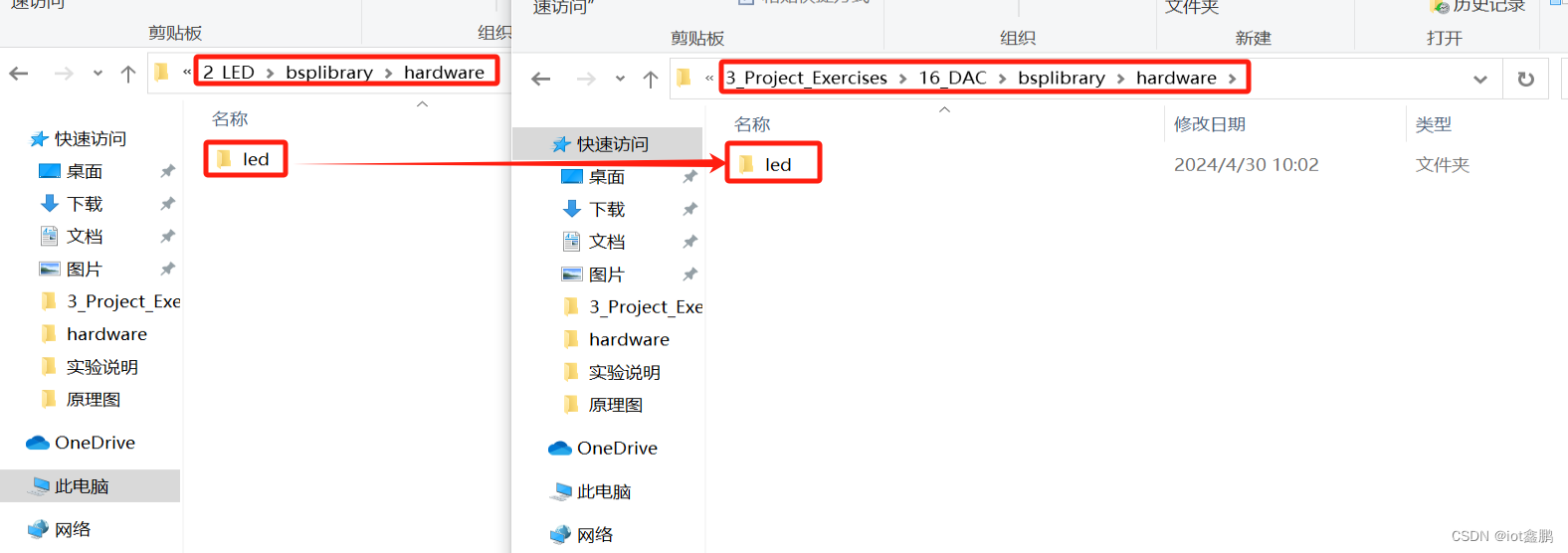
步骤5:在system文件夹中新建一个dac文件夹并在该文件夹下新建dac.c和dac.h两个文件

步骤6:工程组文件中添加“dac”文件夹内的所有文件
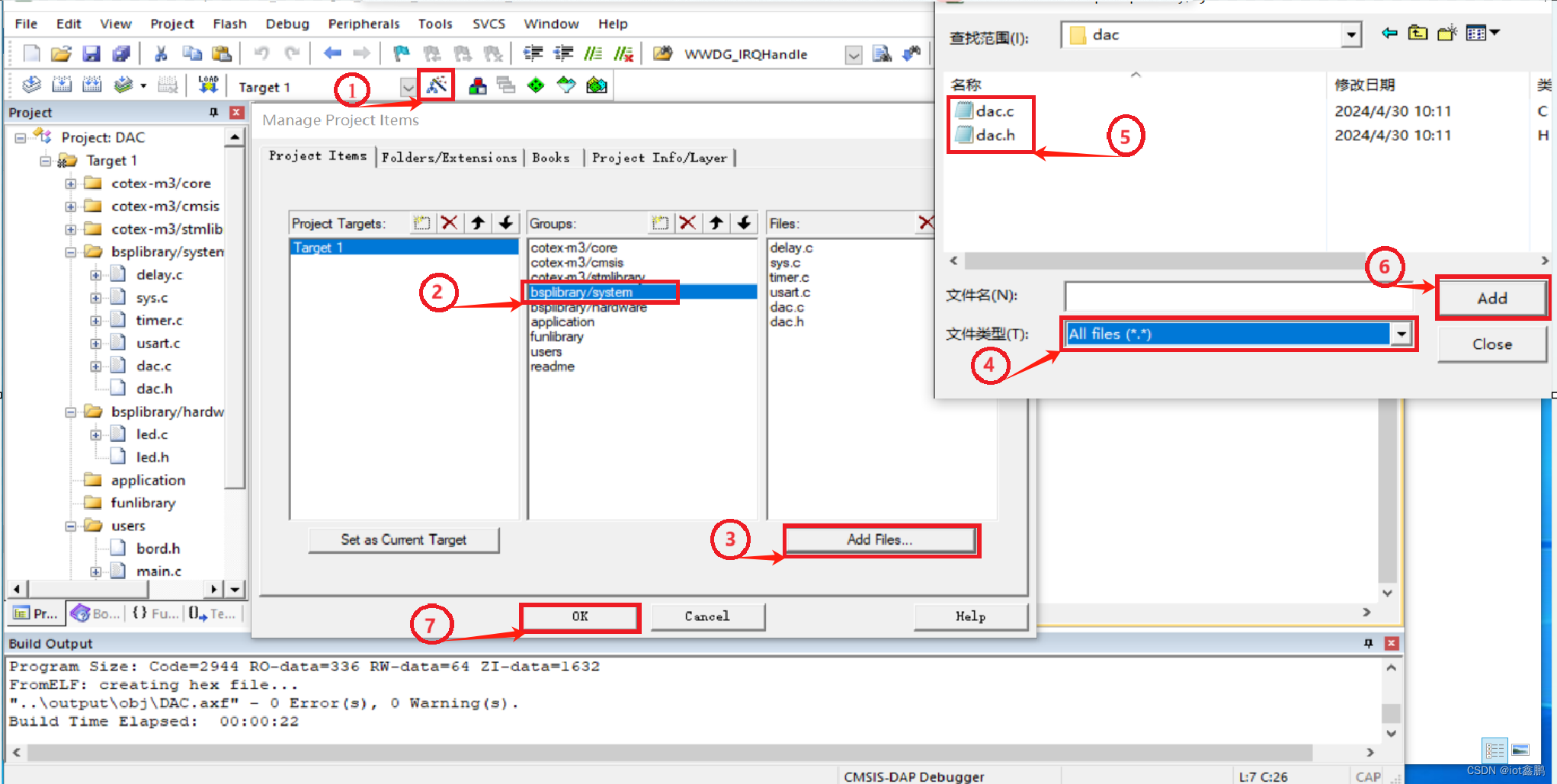
步骤7:工程组文件中添加“led”文件夹内的所有文件
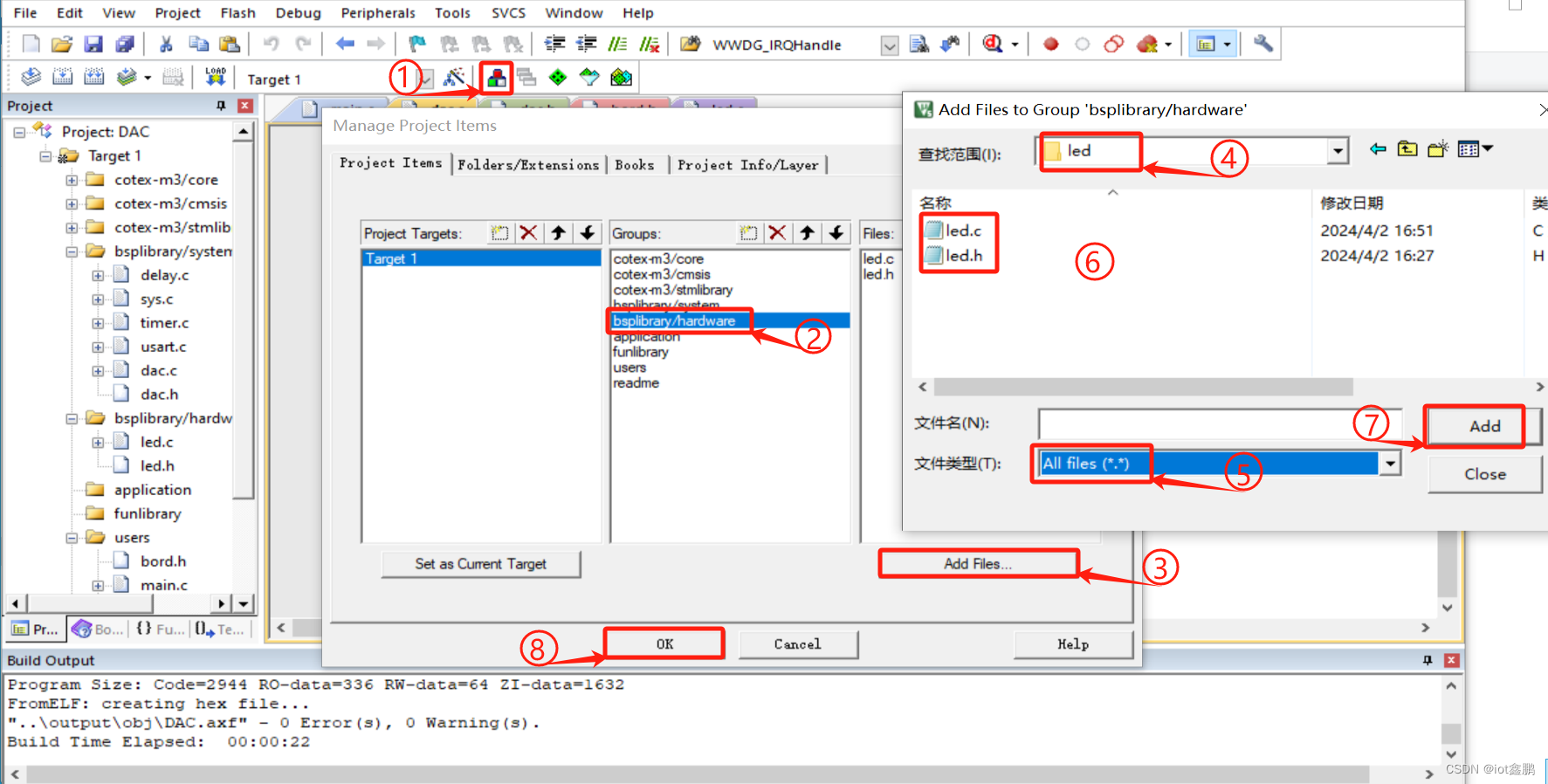
步骤6:目标选项添加添加头文件路径。
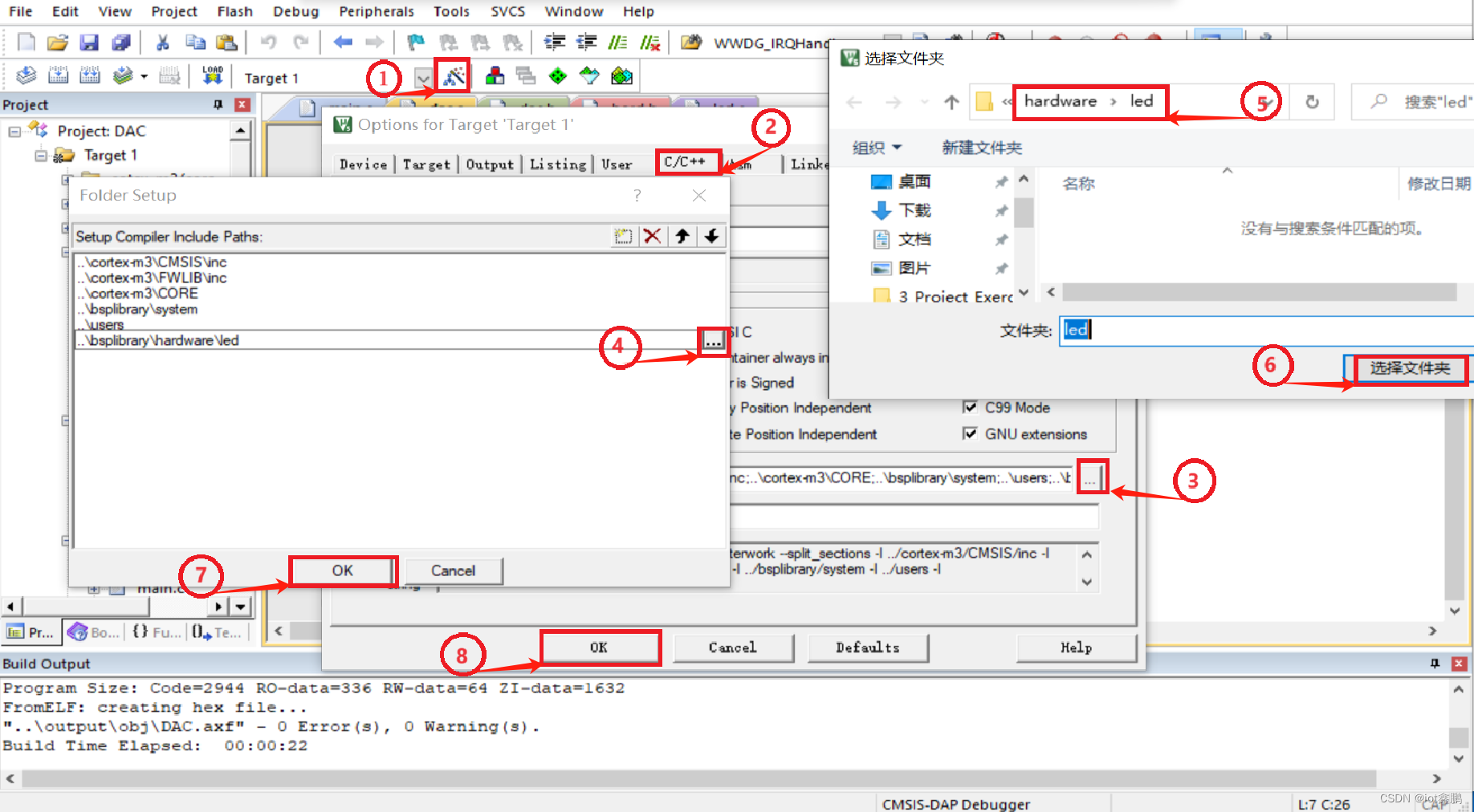
2、函数编辑
(1)主函数编辑
实现一个控制DAC输出的功能,根据条件逐步调整 dacval 的值,以模拟呼吸灯效果或类似的动态模拟信号输出
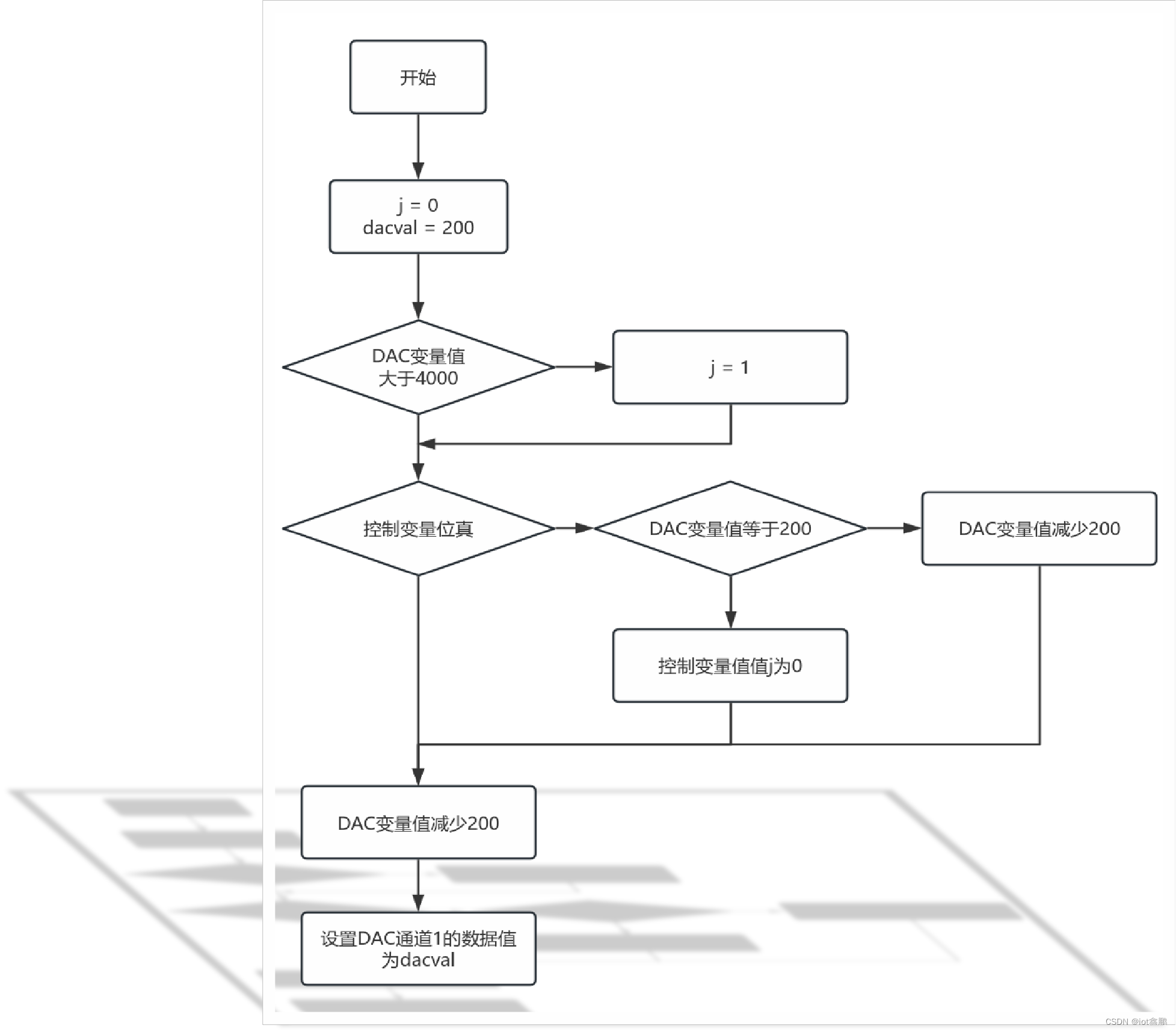
步骤2:循环函数编写
while(1){ delay_ms(100); // 延时100毫秒if ((dacval == 4000) && (!j)) // 如果dacval等于4000且j为假(0)j = 1;else if (j) // 否则如果j为真(1){if (dacval == 200) // 如果dacval等于200j = 0; // 将j置为假(0)else dacval -= 200; // 否则减少dacval的值200}else // 否则(dacval不等于4000且j为假)dacval += 200; // 增加dacval的值200DAC_SetChannel1Data(DAC_Align_12b_R, dacval); // (12位右对齐格式)}
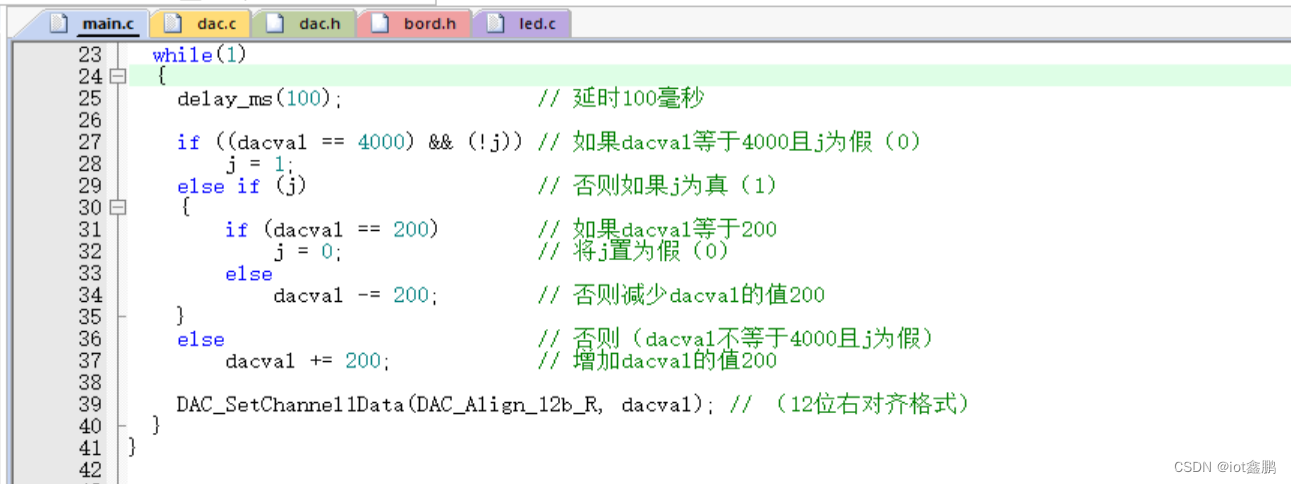
(2)ADC初始化函数(T_Adc_Init())
步骤1:初始化DAC
/*********************************************************************@Function : 初始化DAC@Parameter : N/A@Return : N/A
**********************************************************************/
void Dac1_Init(void)
{ GPIO_InitTypeDef GPIO_InitStructure;DAC_InitTypeDef DAC_InitType;/* 使能GPIOA和DAC时钟 */RCC_APB2PeriphClockCmd(RCC_APB2Periph_GPIOA, ENABLE);RCC_APB1PeriphClockCmd(RCC_APB1Periph_DAC, ENABLE);/* 配置GPIO引脚 */GPIO_InitStructure.GPIO_Pin = GPIO_Pin_4; // 设置引脚4(PA4)为要配置的引脚GPIO_InitStructure.GPIO_Mode = GPIO_Mode_AIN; // 设置为模拟输入模式GPIO_InitStructure.GPIO_Speed = GPIO_Speed_50MHz; // 设置引脚速度为50MHzGPIO_Init(GPIOA, &GPIO_InitStructure); // 初始化GPIOA的引脚配置为AIN模式GPIO_SetBits(GPIOA, GPIO_Pin_4); // 设置GPIOA的引脚4为高电平/* 配置DAC */DAC_InitType.DAC_Trigger = DAC_Trigger_None; // 不使用触发功能 (TEN1 = 0)DAC_InitType.DAC_WaveGeneration = DAC_WaveGeneration_None; // 不使用波形发生DAC_InitType.DAC_LFSRUnmask_TriangleAmplitude = DAC_LFSRUnmask_Bit0; // 屏蔽、幅值设置DAC_InitType.DAC_OutputBuffer = DAC_OutputBuffer_Disable; // 关闭DAC1输出缓存 (BOFF1 = 1)DAC_Init(DAC_Channel_1, &DAC_InitType);/* 使能DAC通道 */DAC_Cmd(DAC_Channel_1, ENABLE);/* 设置DAC通道1的数据值为0(12位右对齐格式)*/DAC_SetChannel1Data(DAC_Align_12b_R, 0);
}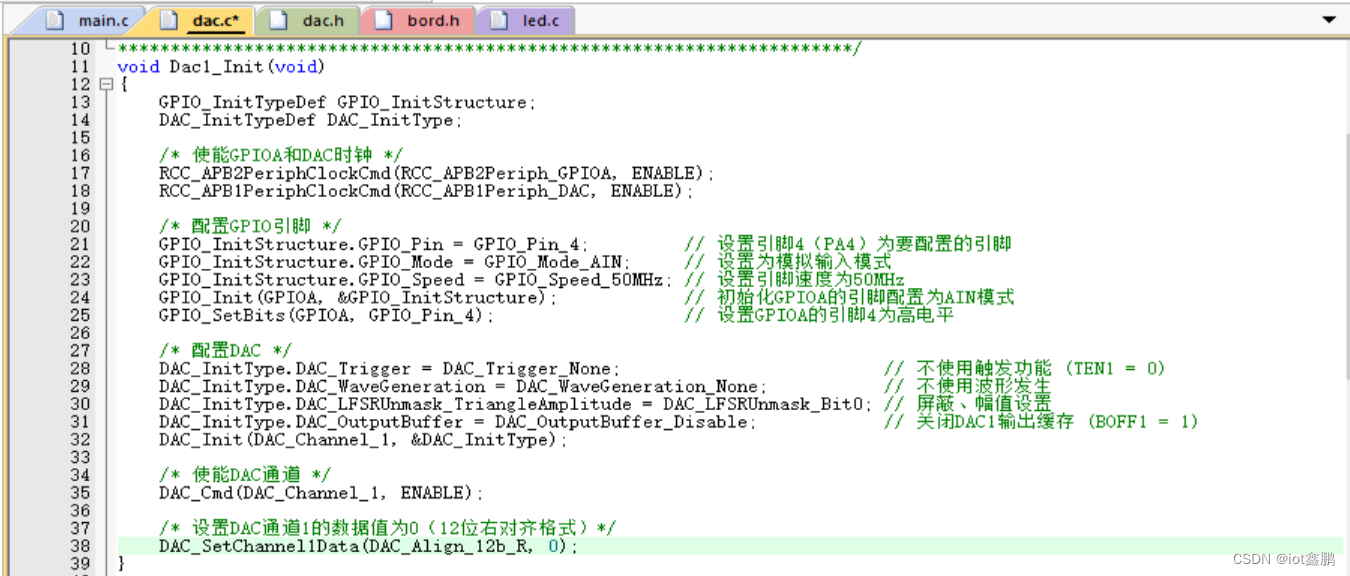
(3)设置通道1输出电压函数(Dac1_Set_Vol())
/*********************************************************************@Function : 设置通道1输出电压@Parameter : vol : 输出电压值@Return : N/A@Read : vol范围:0~3300,代表0~3.3V
**********************************************************************/
void Dac1_Set_Vol(uint16_t vol)
{float temp=vol;temp/=1000;temp=temp*4096/3.3;DAC_SetChannel1Data(DAC_Align_12b_R,temp);//12位右对齐数据格式设置DAC值
}
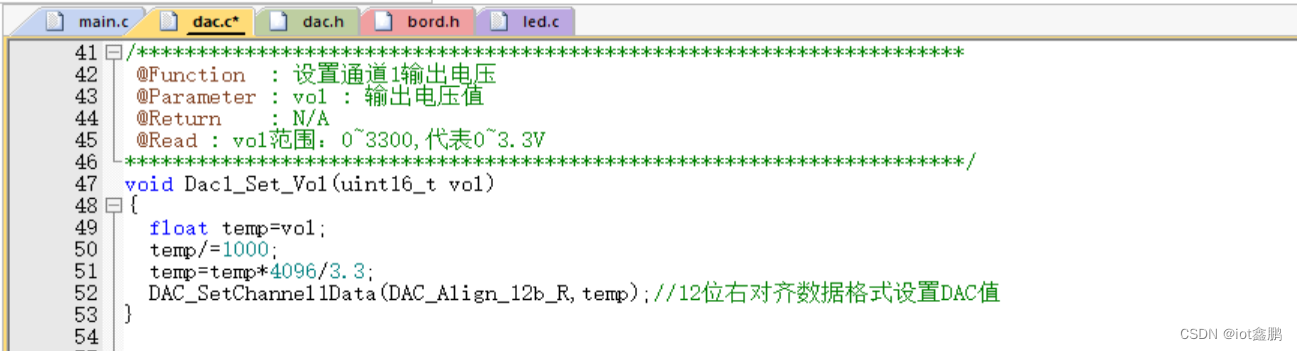
3、头文件添加
步骤1:dac所需头文件添加
#include ".\dac\dac.h"
#include "stm32f10x_gpio.h"
#include "stm32f10x_rcc.h"
#include "stm32f10x_dac.h"

4、头文件编辑
//bord.h
#ifndef __BORD_H_
#define __BORD_H_
#include "system_config.h"
#include "stm32f10x_dac.h"//头文件包含
/*************SYSTEM*****************/
/*#include ".\sys\sys.h"*/
#include ".\delay\delay.h"
#include ".\usart\usart.h"
#include ".\timer\timer.h"
#include ".\dac\dac.h"/***********Hardweare***************/
#include "led.h"/***********Funlibrary***************/#endif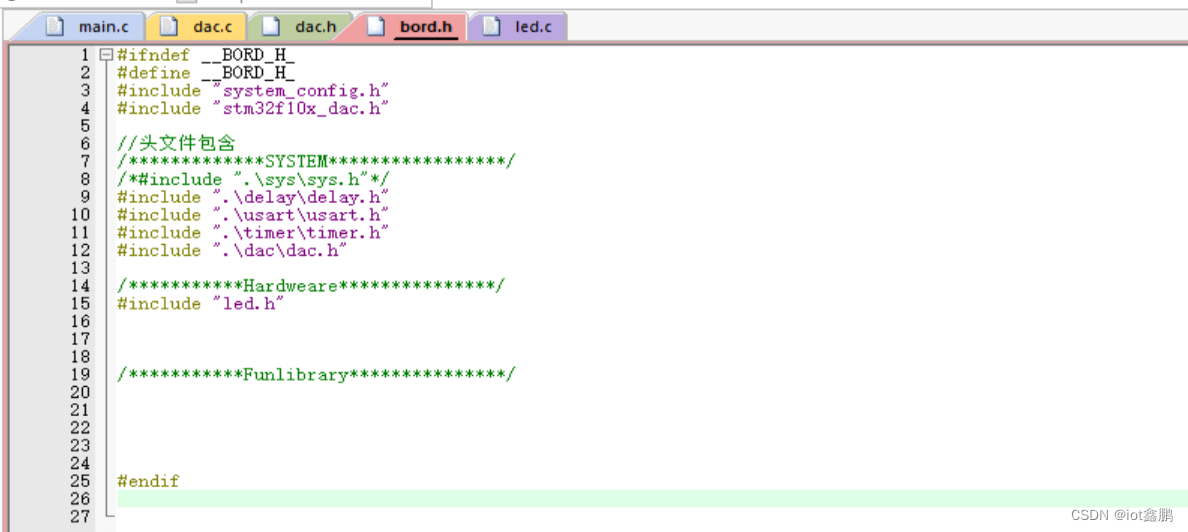
步骤2:主函数添加函数的声明
#include "main.c"/*********************************************************************@Function : 程序入口@Parameter : N/A@Return : N/A
**********************************************************************/
int main(void)
{ uint8_t j=0;uint16_t dacval=200;delay_init(); //启动滴答定时器usart1_init(9600); //USART1初始化SystemTinerInit(1000-1,3600-1); //系统时间初始化 定时100msExpLEDInit();Dac1_Init();//DAC初始化delay_ms(500);DAC_SetChannel1Data(DAC_Align_12b_R,0);//初始值为0 printf("初始化成功!\r\n");while(1){ delay_ms(100); // 延时100毫秒if ((dacval == 4000) && (!j)) // 如果dacval等于4000且j为假(0)j = 1;else if (j) // 否则如果j为真(1){if (dacval == 200) // 如果dacval等于200j = 0; // 将j置为假(0)else dacval -= 200; // 否则减少dacval的值200}else // 否则(dacval不等于4000且j为假)dacval += 200; // 增加dacval的值200DAC_SetChannel1Data(DAC_Align_12b_R, dacval); // (12位右对齐格式)}
}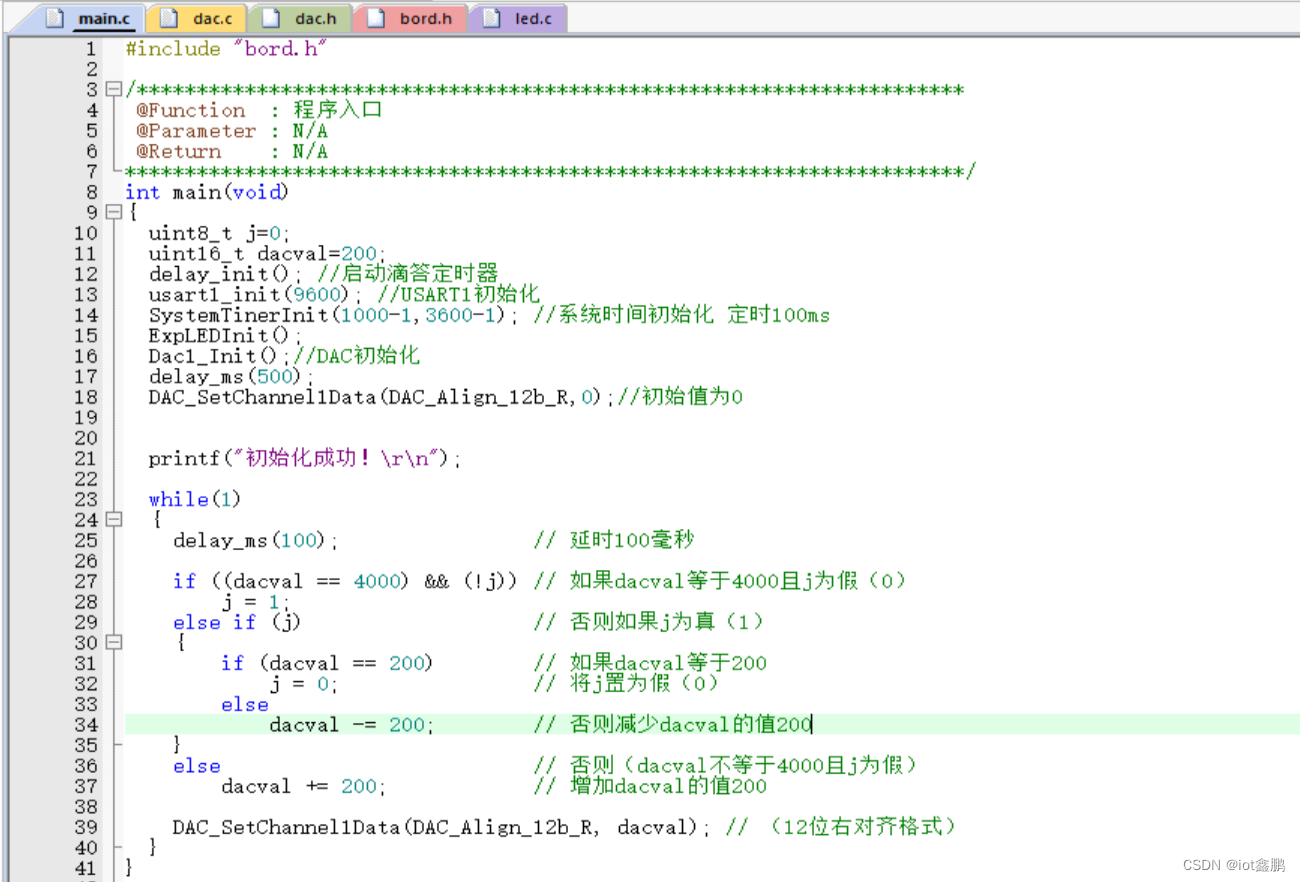
步骤2:添加STM32Temper的头文件
//STM32Temper.h
#ifndef __STM32TEMPER_H
#define __STM32TEMPER_H
#include "stdint.h"short Get_Temperature(void) ;#endif
4、知识链接
(1)内部温度工作原理
STM32内部温度传感器在芯片内部与ADCx_IN16输入通道相连接,此通道把传感器输出的电压转换成数字值,继而换算成温度值。因此,我们只需设置一下内部ADC,并激活其内部通道就可以了。
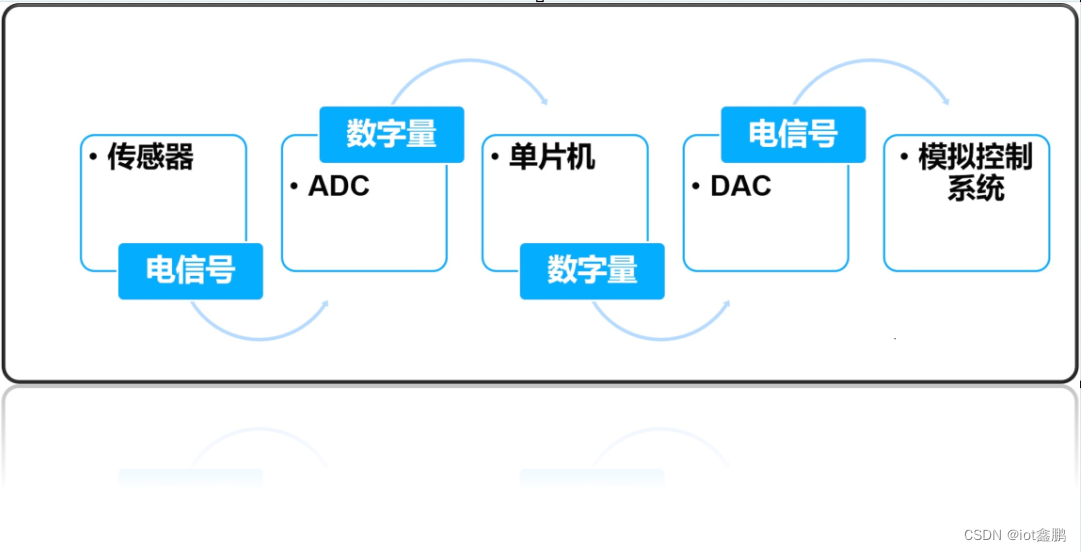
(2)编写步骤
1、配置ADC
2、获取某个通道值
3、内部温度传感器的值计算
5、工程测试

这篇关于【STM32嵌入式系统设计与开发】——18DAC(DAC输出应用)的文章就介绍到这儿,希望我们推荐的文章对编程师们有所帮助!







